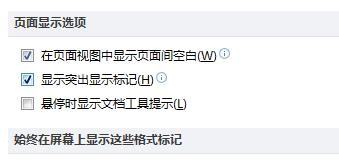1、首先打开一篇文档,尝试使用光标停留在某个功能按钮上,查看是否会弹出提示信息,一般需要停留1-2秒,如果没有,则进行下一步操作。
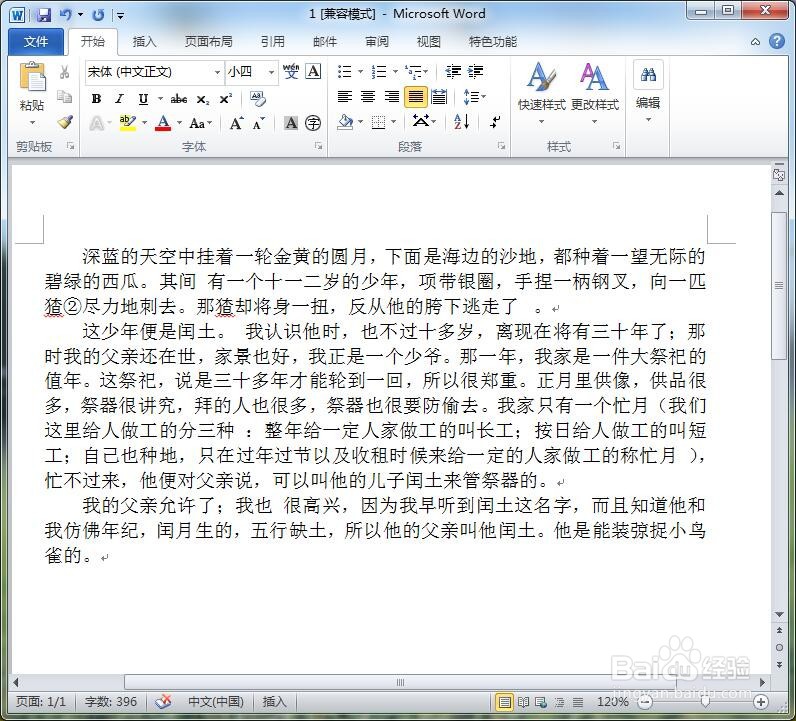
2、下面就开始进行鼠标悬停功能信息显示设置,在Word左上角的位置找到“文件”,单击该按钮可以打开、保存、打印文档,也可以查看和设置对文档执行的其他操作。
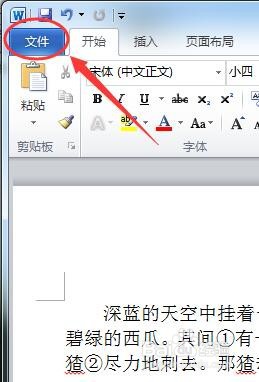
3、点击“文件”之后,会艚硒渤恨弹出打开、保存、打印文档等一系列功能,左边是打开的文档详细信息列表,我们点击左下方的“选项”,里面有很多相关的设置,鼠标悬停显示功能提示就在里面。
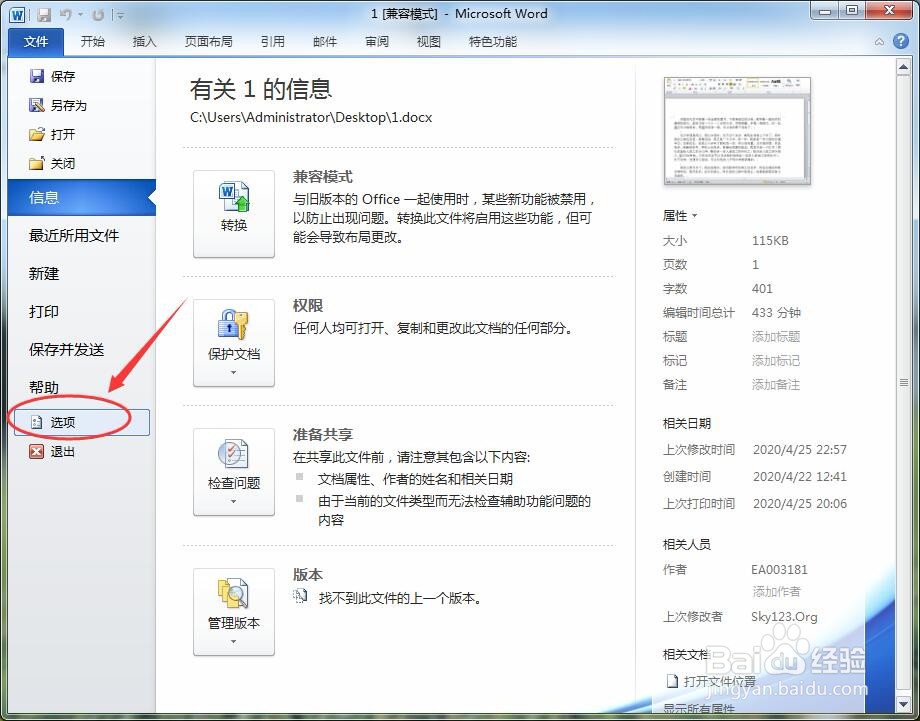
4、随后弹出“Word选项”窗口,默认处于“常用”选项中,这里选择“显示”。因为悬停显示信息就是属于显示的内容。

5、点击“显示”之后,在“页面显示”最后一条就会看到有一条“悬停时显示文档工具提示”的内容,我们将其前方的方框内打钩,即点击一下即可。

6、点击“确定”,随后将鼠标随意放置在任一功能按钮上,这就会看到有提示信息出现了。

7、如果不想让悬停时显示文档工具提示,那就将“悬停时显示文档工具提示”的内容关闭即可。